- smart forfour
- EQ forfour
- 10/2019
Das symmetrische Abblendlicht wird in Ländern benötigt, in denen auf der anderen Straßenseite als im Zulassungsland gefahren wird. Anders als das asymmetrische Abblendlicht blendet es den Gegenverkehr nicht. Symmetrisches Abblendlicht leuchtet den Fahrbahnrand weniger aus.
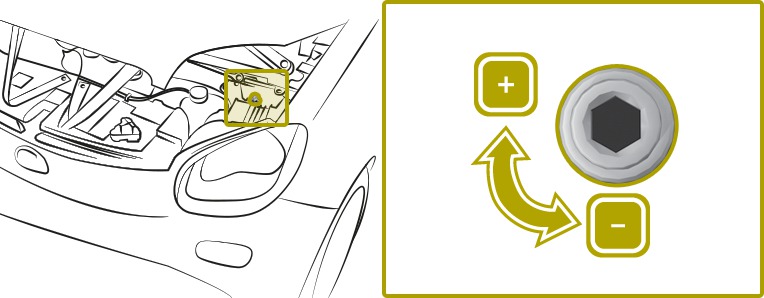
 drehen.
drehen.  drehen.
drehen. Ein druckloser Reifen beeinträchtigt die Fahreigenschaften sowie das Lenk‑ und Bremsverhalten des Fahrzeugs stark.
Reifen ohne Notlauf-Eigenschaften:
Reifen mit Notlauf-Eigenschaften:
Beschädigte Reifen können Reifendruckverlust verursachen.
Dadurch könnten Sie die Kontrolle über das Fahrzeug verlieren.
Bei zu geringem Reifenprofil lässt die Reifenhaftung nach. Das Reifenprofil kann das Wasser nicht mehr abführen.
Dadurch erhöht sich bei nasser Fahrbahn die Gefahr von Aquaplaning, insbesondere bei unangepasster Geschwindigkeit.
Bei zu hohem oder zu niedrigem Reifendruck können Reifen an verschiedenen Stellen der Reifenlauffläche unterschiedlich verschleißen.
Sommerreifen: 3 mm
M+S-Reifen: 4 mm
Wenn nicht vermeidbar, Hindernisse, wie z.B. Bordsteine, nur im stumpfen Winkel und langsam überfahren. Sonst können Felgen und Reifen beschädigt werden.
Prüfung des Reifendrucks mehr
Sichtprüfung der Räder und Reifen auf Beschädigungen
Prüfung der Ventilkappen
Die Ventile müssen mit den speziell für das Fahrzeug frei gegebenen Ventilkappen vor Feuchtigkeit und Schmutz geschützt sein.
Sichtkontrolle der Reifenprofiltiefe und der Reifenlauffläche über die gesamte Breite.
Die Mindestprofiltiefe beträgt bei Sommerreifen 3 mm und bei Winterreifen 4 mm.
Das Fahrzeug setzt auf, z. B. auf einer hohen Bordsteinkante oder unbefestigten Wegen.
Das Fahrzeug fährt zu schnell über ein Hindernis, z. B. einen Bordstein, Tempohemmschwellen oder ein Schlagloch.
Ein schwerer Gegenstand schlägt gegen den Unterboden oder Fahrwerksteile.
Die Karosserie, der Unterboden, Fahrwerksteile, Räder oder Reifen und Teile der HV-Batterie können in solchen oder ähnlichen Situationen auch nicht sichtbar beschädigt werden. Derart geschädigte Komponenten können unerwartet ausfallen oder die bei einem Unfall auftretenden Belastungen nicht mehr wie vorgesehen aufnehmen.
Nacharbeiten an Bremsanlage und Rädern sind nicht zulässig. Der Einsatz von Ausgleichsscheiben und Bremsstaub-Scheiben ist nicht zulässig. Dadurch erlischt die Betriebserlaubnis für das Fahrzeug.
Die Räder und Reifen mindestens einmal im Monat sowie nach Fahrten im Gelände oder auf schlecht befestigten Straßen auf Beschädigungen prüfen.
Neue Reifen während der ersten 100 km mit mäßiger Geschwindigkeit einfahren. Erst danach entfalten sie ihre volle Leistungsfähigkeit.
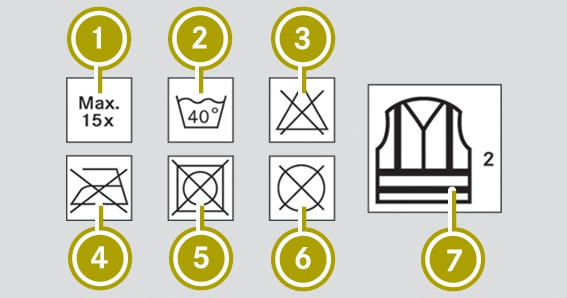







Die in der gesetzlichen Norm festgelegten Anforderungen werden nur erfüllt, wenn die Warnweste die richtige Größe hat und sie vollständig geschlossen ist.
Die Warnweste muss in den folgenden Fällen erneuert werden:
bei Beschädigung oder nicht mehr entfernbarer Verschmutzung der Reflexstreifen
bei Überschreitung der maximalen Waschvorgänge
bei Nachlassen der Fluoreszenzeigenschaft
Die Warnweste befindet sich in der Türablage der Beifahrertür  . In den Türablagen der Fondtüren können ebenfalls Warnwesten verstaut werden.
. In den Türablagen der Fondtüren können ebenfalls Warnwesten verstaut werden.
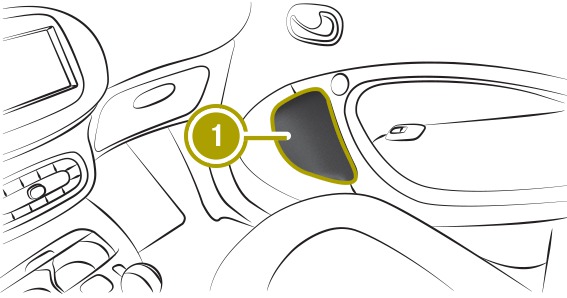
 zurücklegen.
zurücklegen. 
Das Warndreieck  ist neben dem Verbandskasten
ist neben dem Verbandskasten  im Kofferraum hinter der Sitzlehne mit einem Klettverschluss am Teppich befestigt. Nach der Verwendung an diesen Ort zurücklegen.
im Kofferraum hinter der Sitzlehne mit einem Klettverschluss am Teppich befestigt. Nach der Verwendung an diesen Ort zurücklegen.
 aus dem Kofferraum herausnehmen.
aus dem Kofferraum herausnehmen. Mindestens einmal jährlich das Verfallsdatum auf der Verbandstasche prüfen. Inhalt gegebenenfalls austauschen und fehlende Teile ersetzen.

Die Verbandstasche  ist neben dem Warndreieck
ist neben dem Warndreieck  im Kofferraum hinter der Sitzlehne am Teppich mit einem Klettverschluss befestigt. Nach der Verwendung an diesen Ort zurücklegen.
im Kofferraum hinter der Sitzlehne am Teppich mit einem Klettverschluss befestigt. Nach der Verwendung an diesen Ort zurücklegen.
 aus dem Kofferraum herausnehmen.
aus dem Kofferraum herausnehmen. Nach Fahrtziel suchen
Reiserouten planen
Karte anzeigen
TomTom-Services aufrufen
Einstellungen der Navigation vornehmen
SD-Karten sind Kleinteile.
Sie können verschluckt werden und zum Ersticken führen.
Manuelle Veränderungen können die SD-Karte beschädigen.
Kartenupdates sind hiervon ausgeschlossen.
Die Kartendaten werden vom Navigationssystem eingelesen.
Für die Kartendaten werden in regelmäßigen Abständen Updates angeboten. Das erste Update kann innerhalb der ersten 90 Tagen nach Aktivierung des Fahrzeugs kostenlos im Webportal heruntergeladen werden. Eine Registrierung unter https://www.tomtom.com/forsmart ist erforderlich. Weitere Informationen sind in jedem smart center erhältlich.
Außer Updates kann auch die aktuelle Software für das Media-System heruntergeladen werden und Premium Voices von TomTom gekauft werden.
Alternative Routen berechnen.
Vom Navigationssystem berechnete Routen anpassen.
Routen im Voraus planen und über bestimmte Wegpunkte führen.
Einstellungen zur Berechnung von Routen anpassen.
Nach der Berechnung der Route wird eine Zusammenfassung der Route angezeigt. Standardmäßig wird für die Routenplanung die schnellste Route unter Berücksichtigung von IQ Routes™ berechnet. Für die Berechnung der Route werden Verkehrsinformationen berücksichtigt.
grün: Restreichweite reicht für diesen Streckenabschnitt voraussichtlich aus.
orange: Je nach Fahrstil und äußeren Einflussfaktoren kann dieser Streckenabschnitt erreicht werden oder nicht.
rot: Restreichweite reicht für diesen Streckenabschnitt voraussichtlich nicht aus.
Mit der Funktion "Routenübersicht" kann eingestellt werden, ob die Anzeige der Zusammenfassung einer berechneten Route nach zehn Sekunden automatisch ausgeblendet wird.
Wenn die Route nicht mit Fertig bestätigt wird, wechselt die Ansicht nach etwa zehn Sekunden automatisch in die Kartenansicht.
Route berechnen lassen
Die Route wird angezeigt. Wenn die Restreichweite voraussichtlich für das Ziel nicht ausreicht, erscheint die Frage, ob der Route eine Ladestation hinzugefügt werden soll.
Details zur Route anzeigen
 > Details der Route auswählen.
> Details der Route auswählen. Anweisungen anzeigen
Eine Übersicht der Route mit den Anweisungen für Navigationsmanöver erscheint.
Karte der Route anzeigen
Die Route erscheint auf einer Karte.
Ziel anzeigen
Das Ziel der Route erscheint.
Über
 kann nach einem Parkplatz in der Nähe des Ziels gesucht werden oder die Position zu den gespeicherten Orten hinzugefügt werden.
kann nach einem Parkplatz in der Nähe des Ziels gesucht werden oder die Position zu den gespeicherten Orten hinzugefügt werden. Verkehrsinfo auf Route anz.
Die Verkehrsstörungen auf der Route erscheinen.
Zusammenfassung
Eine Zusammenfassung der Routendetails erscheint.
 > Reiseroute speichern auswählen.
> Reiseroute speichern auswählen. Route abbrechen
Wenn ein neues Ziel eingegeben wird, kann die Zielführung wieder aufgenommen werden.
Alternative berechnen
Eine neue Route, die über andere Straßen führt, wird berechnet und angezeigt.
Route über Wegpunkt führen
Der Routenverlauf kann durch die Eingabe von bis zu vier Wegpunkten angepasst werden.
Wenn bereits Wegpunkte eingegeben wurden, wird eine Liste der gespeicherten Wegpunkte angezeigt.
Der neue Wegpunkt wird hinzugefügt.
Gesperrte Straßen meiden
Wenn innerhalb der Route ein Teil einer Straße gesperrt ist oder ein Verkehrsstau entsteht, kann die Route angepasst werden.
Bestimmte Straßen meiden
Die Route wird so geführt, dass bestimmte Straßen umgangen werden.
Eine Liste der Straßen der Route wird angezeigt.
Verkehrsstörungen berücksichtigen
Die Route wird anhand der aktuellen Verkehrsinformationen neu berechnet.
Verkehrsinformationen sind nicht in allen Ländern oder Regionen verfügbar.
Eine Übersicht der Verkehrsstörungen auf der Route wird angezeigt.
Route hinzufügen
Navigation mit gespeicherter Route starten
 > Los auswählen.
> Los auswählen. Routentypen auswählen
Bei jeder Planung fragen
Immer schnellste Route planen
Immer Eco-Routen planen
Autobahnen immer meiden
Immer kürzeste Route planen
Einstellung für Mautstraßen auswählen
Bei Mautstraßen auf Route fragen
Mautstraßen immer vermeiden
Mautstraßen nie vermeiden
Einstellung für Fährverbindungen auswählen
Bei Fähren auf meiner Route fragen
Fähren immer vermeiden
Fähren nie vermeiden
Der Eurotunnel wird in der Routenplanung als Fährverbindung behandelt.
Einstellung für unbefestigte Straßen auswählen
Bei unbefestigten Straßen auf meiner Route fragen
Unbefestigte Straßen immer vermeiden
Einstellung für Fahrgemeinschaftsspuren auswählen
Fahrgemeinschaftsspuren sind Fahrspuren, die nur von Fahrzeugen mit mindestens zwei Fahrzeuginsassen genutzt werden dürfen.
Bei Fahrgemeinschaftsspuren auf meiner Route fragen
Fahrgemeinschaftsspuren immer vermeiden
Fahrgemeinschaftsspuren nie vermeiden
 oder
oder  auswählen.
auswählen.